Windows 11 đã được ra mắt chính thức, nhưng để cài được Win 11 bằng USB thì máy tính của bạn phải đáp ứng điều kiện mà Microsoft đưa ra, trong bài viết này mình sẽ hướng dẫn bạn tạo USB cài Windows 11 bằng USB cho máy tính không có TPM nhé!
Windows 11 cần điều kiện gì?
Windows 11 tuy mới ra mắt nhưng để cài được thì bạn phải có máy tính được tích hợp TPM 2.0 tức là Trusted Platform Modules. Cần chip intel thế hệ 8 trở lên thì mới được, ổ cứng ssd cài win trên 65GB và ram ít nhất 4GB.
Để chạy tốt Win 11 máy tính của bạn nên có RAM 8GB, bản thân mình cũng đã cài thử Windows 11 kết quả lướt web nó ăn tận 5GB RAM đó.
Tạo USB cài Windows 11
Bạn cần vào trang này để tải file Windows 11 ISO về máy, sau đó bạn tải tiếp phần mềm Rufus nhé!
Bây giờ bạn hãy cắm USB vào máy tính và mở phần mềm Rufus lên. Giao diện của Rufus hiện ra.
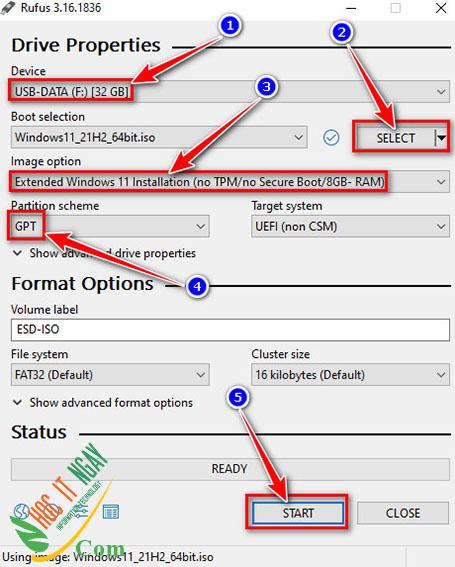
- Bạn hãy chọn cái USB cần tạo cài Win 11.
- Bấm vào nút SELECT sau đó chọn tới file Windows 11 ISO vừa tải.
- Phần Image option bạn hãy chọn Extended Windows 11 Installation (no TPM/no Secure Boot/8GB-RAM).
- Mục Partition scheme bạn để GPT để cài UEFI và để MBR để cài Legacy.
- Cuối cùng bấm Start để tạo USB cài Windows 11 ngay.
Nếu nó hiện cảnh báo cứ bấm Ok liên tục nhé!
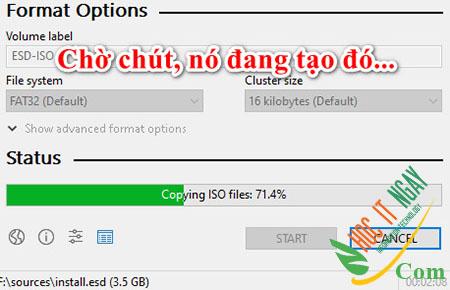
Khi nào nút Cancel biến thành nút Close là đã tạo xong, lúc này bạn hãy bấm Close để thoát ra nhé!
Bây giờ bạn chỉ cần cắm cái USB này vào máy tính cần cài Win 11 bằng USB mà không cần TPM 2.0 rồi đó.
Video hướng dẫn tạo USB
Mình sẽ làm video kèm bên dưới hướng dẫn tạo USB cài win 11 cho máy không đủ cấu hình, không cần TPM 2.0 gì hết.
Bạn nhớ bật loa lên để nghe âm thanh.












